
Este pasado fin de semana, he encontrado en un cajón, un modem 3G usb ZTE MF190 de movistar, que utilizaba hace un par de veranos para conectarme a Internet.

Como hace unas semanas, he cambiado de operador, y cara a este verano, necesitaré conectarme, me surge el problema que el dispositivo, es exclusivo de la antigua operadora.
Para ello, voy a actualizar el firmware, hacerle unlock, montar drivers y configurar el dashboard para el nuevo operador.
Insertamos el ZTE sin la sim card del operador


Actualizacion_ZTE_MF190_movistar.zip
Descomprimimos, ejecutamos y pulsamos actualizar:

El software de unlock que he utilizado es el DC-unlocker, que permite el desbloqueo de modems ubs de la familia HUAWEI y ZTE.
Con tu buscador favorito puedes encontrarlo, desde la versión de pago a “otras” versiones con créditos ya precargados.
Una vez descargado, lo ejecutamos, seleccionamos ZTE datacards y pulsamos sobre la lupa,una vez detectado, pulsar sobre unlocking, y cuando se depligue la ventana, unlock:
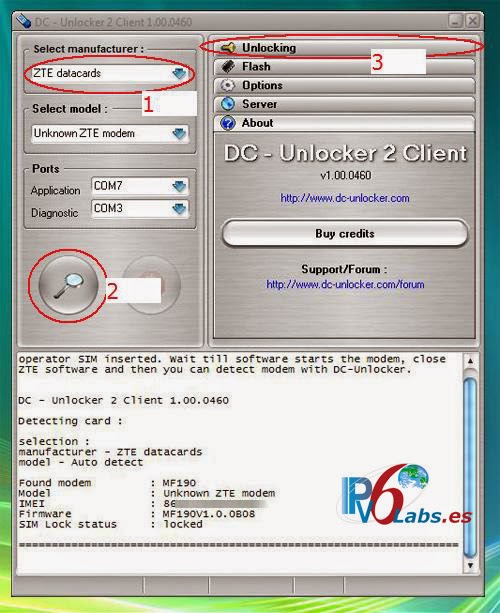
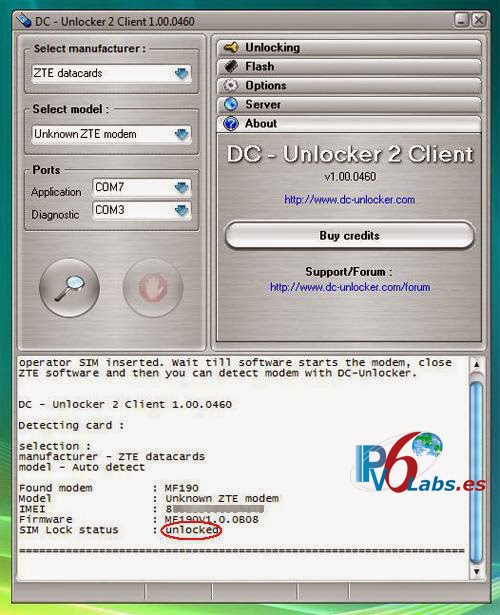
Extraemos el ZTE MF190, insertamos la sim card de nuestro operador seleccionado, y volvemos a insertarlo en el PC, esperando que nos arranque todos los drivers.
Arrancamos el dashboard desde el escritorio, nos solicita el pin de la sim card, lo insertamos y ahora vamos a configurar el APN.
Vamos al icono de la llave inglesa, mis conexiones, nueva conexiones GPRS/3G, como nombre de conexión, en mi caso jazzinternet:
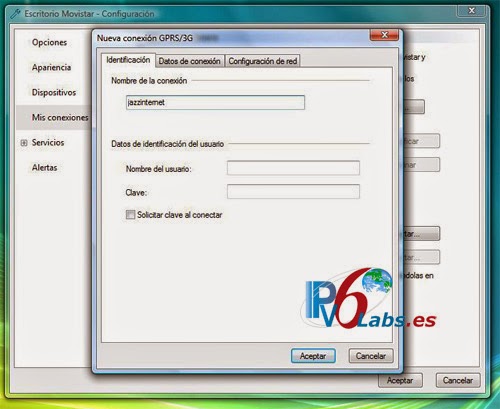
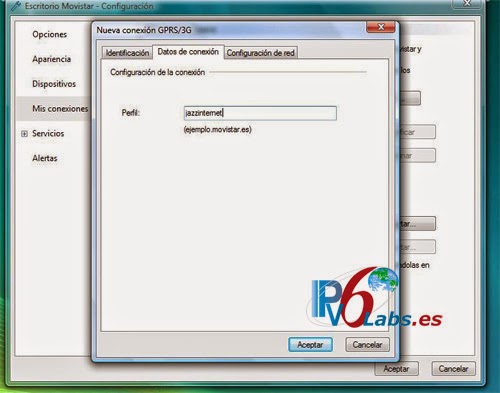
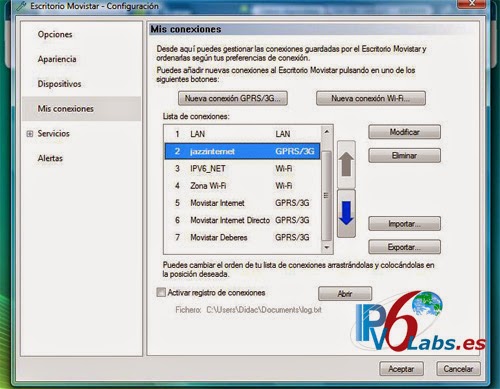

Espero que os sirva de ayuda.


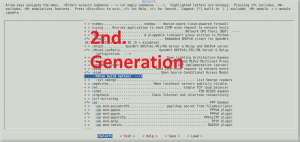
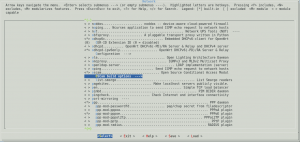



Mil gracias
Gracias por dedicar tu tiempo en leerlo.
Espero te haya sido de ayuda.